Win7关闭任务栏缩略图,只显示名称
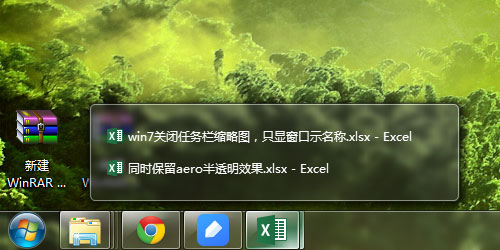
Windows 7 RTM 于2009年7月14日正式上线,至今已经5年多,时间过的真快。虽然 Win8 早出,接着 8.1,然后又来一个 update,作为微软继 XP 之后又一代经典系统的 Win7,目前在各版本 Windows 系统中使用率仍占半壁江山。
记得当时在学校鼓捣 Win7 的时候,看着任务栏缩略图预览,半透明的毛玻璃特效,流畅的动画效果,真心感觉高大上。工作之后对该功能的态度却是 180° 翻转,鸡肋的特效实在没有实用性,而且影响工作效率。窗口开的多了,就会左右满屏宽度的一排缩略图,切换窗口时必须左右来回移动鼠标,看着缩略图晃来晃去,烦死。
在网上各种搜索 Win7 关闭任务栏缩略图的方法,都感觉不够好,所以一直在 basic 主题跟忍受缩略图乱晃之间徘徊。今天偶然间找到了既关闭任务栏缩略图又保留 aero 半透明效果的方法。
在网上搜,排名比较靠前的基本就是以下三种方法。
1、设置策略组,只对 Vista 有效
具体操作不说。激活策略组里的“关闭任务栏缩略图”,或者在注册表里添加“TaskbarNoThumbnail”注册项,实际一样的。
该方法只对 Vista 有用,在 Win7 里没效果。
2、修改注册表延长缩略图出现的时间
修改HKEY_CURRENT_USERControl\PanelMouse下的MouseHoverTime,其值默认为10(十进制单位毫秒),修改成足够大的值,缩略图就出不来了,只能出现浮动的文字提示。对于需要多窗口的工作来说,这方法同样行不通。
该方法还可以在HKEY_CURRENT_USER\Software\Microsoft\Windows\CurrentVersion\Explorer\Advanced下新建DWORD类型注册项,名称为ExtendedUIHoverTime,同样十进制,单位毫秒。
3、切换 basic 主题,舍弃 aero 效果
直接在个性化里选择 basic 主题即可。效果是不显示缩略图,只显示窗口名称,纵向堆叠,每个一行。实现后跟 XP 的样子很像。
或者也可以在“高级系统设置”-“高级”-“设置”-“视觉效果”下面去掉“启用桌面组合”选项,同样效果。
如何既实现既关闭缩略图预览只显示窗口名称,又保留 aero 的半透明效果呢,下面方法来了。
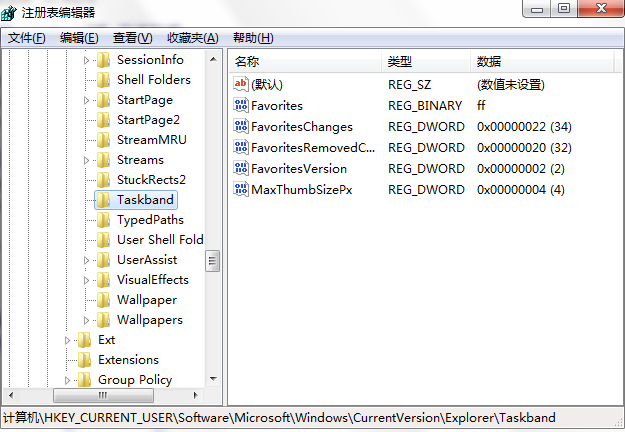
其实很简单,还是修改注册表,相信明白点的一看就懂,就是通过控制缩略图的大小尺寸来影响窗口预览的显示方式。
定位注册表路径HKEY_CURRENT_USER\Software\Microsoft\Windows\CurrentVersion\Explorer\Taskband,新建类型为“DWORD (32-位)值(D)”的项,名称为“MaxThumbSizePx”。顾名思义,最大缩略图尺寸,像素为单位。没仔细找缩略图的默认尺寸是多少,反正只要把“MaxThumbSizePx”值改的足够小,缩略图就出不来了。(我把这个值改成了4,十进制)
修改完成后重启机器,效果就是本文最开头的图片了,预览窗口不显示缩略图,只显示窗口名称,纵向堆叠,每个一行,同时有 aero 半透明的背景框。
也许没几个人能看到这篇文章,也许没几个人既用着 Win7 又不得不开一大堆窗口来回切换,也许有人觉得没有 aero 效果也挺好而且节约资源。希望跟我有同样需求的你能来到这里,而且从本文中收到些许的帮助,这就是我最大的目的了。